Mozilla Thunderbird手机客户端(中文名:雷鸟邮箱app)是一款由Mozilla基金会开发的功能强大、安全可靠的开源电子邮件应用。它支持多种邮件协议(如IMAP和POP3),能够轻松连接个人或企业邮箱,并通过强大的过滤和归档功能帮助用户高效管理邮件。此外,Thunderbird还具备出色的安全性,采用S/MIME和PGP加密技术,确保邮件传输过程中的隐私安全。
对于群发邮件的需求, Thunderbird提供了两种方法:一是通过下载插件合并多个收件人地址并发送;二是创建邮件列表直接将邮件群发给指定联系人。同时,用户还可以通过简单的步骤将邮箱账号设置导入到手机客户端,操作非常方便。
作为一款开源软件,Thunderbird不仅界面简洁美观、高度可定制,还支持多语言和多账户管理。其智能过滤与归档功能能有效减少收件箱的杂乱感,而隐私保护机制则能防止潜在的安全威胁。总体来说, Thunderbird是一款非常适合需要高效处理邮件且注重隐私安全的用户使用的工具,尤其适合同时管理多个邮箱的用户。
mozilla thunderbird手机客户端中文别名为:雷鸟邮箱app,是一款由Mozilla基金会开发和维护的功能强大、安全可靠的开源电子邮件手机客户端,支持中文、英文等多种界面语言。作为电子邮件客户端,Thunderbird app的核心功能是帮助用户高效地管理电子邮件。它支持多种邮件协议,包括IMAP、POP3等,使得用户可以轻松连接到各种邮件服务器,无论是个人邮箱还是企业邮箱,都能实现无缝对接。同时,Thunderbird还提供了强大的邮件过滤和归档功能,用户可以根据自己的需求,设置不同的邮件规则,自动将邮件分类、标记或移动到指定文件夹,大大提高了邮件处理的效率。除了基本的邮件管理功能外,Thunderbird还具备出色的安全性。它采用了先进的加密技术,支持S/MIME和PGP加密标准,确保用户的邮件在传输过程中不被窃取或篡改,且通过智能算法和黑名单机制,有效拦截恶意邮件,保护用户的隐私和财产安全,有需要的用户可以在本站免费下载使用。
雷鸟邮箱如何群发
雷鸟(Thunderbird)邮箱群发邮件可以通过以下两种方法实现:
方法一:使用邮件合并插件
打开雷鸟并启用插件:
打开雷鸟邮箱客户端。
下载并启用邮件合并的插件。
准备CSV文件:
在Excel中制作一个包含收件人邮件地址的CSV文件。
确保CSV文件中的标题字段名称清晰,以便在后续步骤中使用。
新建邮件并填充地址:
在雷鸟中新建一个邮件。
在邮件的地址栏中,填充之前制作的CSV文件中的地址分区名。
自定义邮件内容并选择替换:
自定义邮件的标题和内容。
在邮件编辑窗口中选择“替换”选项。
选择CSV文件的位置,并确保传递模式设置正确。
发送邮件:
确认所有设置无误后,点击发送按钮,即可群发邮件。
方法二:创建邮件列表
打开通讯录:
在雷鸟中打开通讯录窗口。
新建邮件列表:
选择“文件”>“新建”>“邮件列表”。
为邮件列表输入一个合适的名称。
添加联系人:
手动输入联系人的电子邮件地址,每行输入一个。
或者,从通讯录中选择并添加联系人到邮件列表中。可以通过按住Ctrl键单击多个联系人,或选择第一个联系人后按住Shift键选择最后一个联系人来批量选择。
发送邮件:
编写邮件内容。
在收件人字段中选择之前创建的邮件列表。
点击发送按钮,即可将邮件群发给邮件列表中的所有联系人。
雷鸟邮箱如何导入邮件
1、新用户先下载电脑版本完成新邮箱的免费注册登录
2、在Thunderbird桌面版中,转到:空间工具栏中的“设置”(左下角)
3、选择“导出到移动设备”
4、接着使用app通过扫描桌面端出现的二维码轻松导入您的账号设置
应用特色
多账户管理:支持同时添加和管理多个电子邮件账户,方便用户在一个应用中集中查看和处理来自不同账户的邮件。
智能过滤与归档:提供强大的邮件过滤功能,用户可以根据邮件的主题、发件人、时间等条件设置不同的过滤规则,自动将邮件分类、标记或归档。同时,归档功能有助于用户管理收件箱中的邮件,避免邮件堆积。
标签页式邮件:允许用户在多个标签页中分别加载电子邮件,便于在它们之间快速跳转,提高邮件处理效率。
全文搜索与快速过滤:提供全文搜索功能,用户可以在邮件内容中搜索关键词,快速找到需要的邮件。同时,快速过滤栏可以帮助用户快速筛选邮件。
加密通信:支持S/MIME和PGP加密标准,确保邮件在传输过程中的安全性。
防垃圾邮件与防钓鱼:通过智能算法和黑名单机制,有效拦截恶意邮件,保护用户的隐私和财产安全。
隐私保护:自动阻止邮件中的远程图像,防止潜在的网络钓鱼攻击。同时,当用户点击与邮件中所展示的地址不符的网址时,会收到系统提醒。
简洁美观的界面:界面布局清晰合理,各种功能按钮和设置选项一目了然,易于使用。
高度自定义:支持用户自定义界面主题、字体大小、布局等,打造个性化的邮件客户端。
多语言支持:提供多种语言版本,满足不同国家和地区用户的需求。
更新日志
v8.2版本
-帐户首字母现在使用显示名称
-选择时,帐户图标保持在同一位置
-为解决Gmail登录问题添加了帮助文本链接到支持页面
-仅当配置了多个帐户时才启用统一收件箱
-推送服务现在可以在预期的时间可靠地启动
-更正QR导入帐户的默认删除消息操作。
-帐户配置更改时文件夹抽屉会正确更新


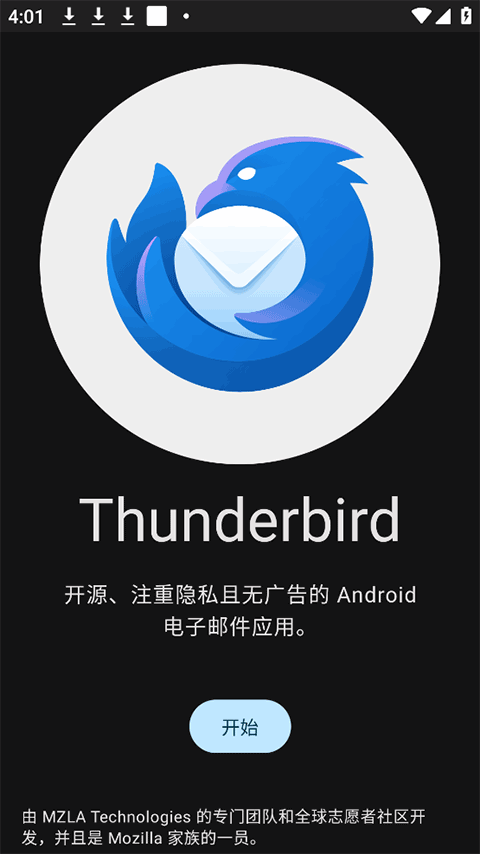
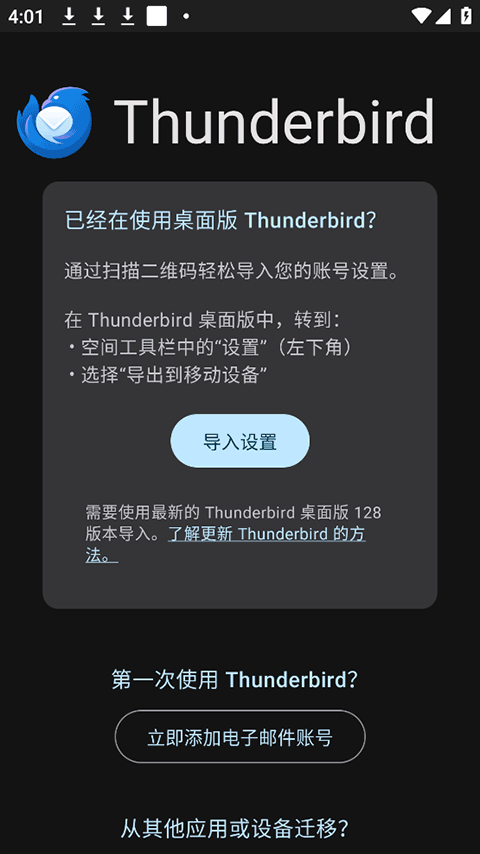

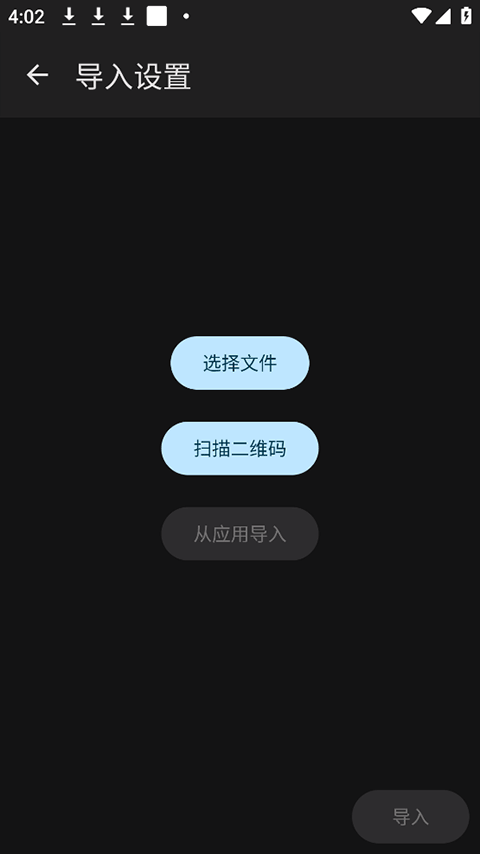


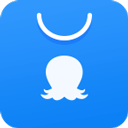
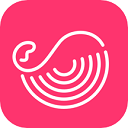



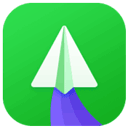


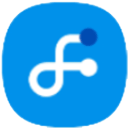
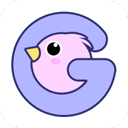
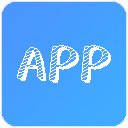

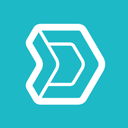
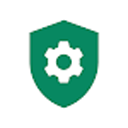



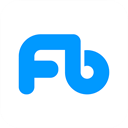






共有 0条评论